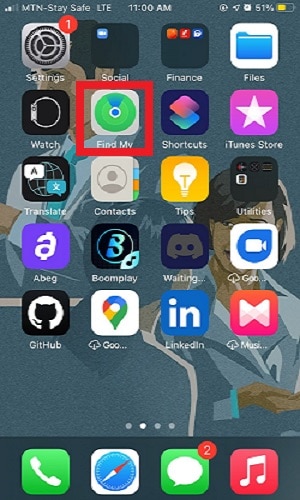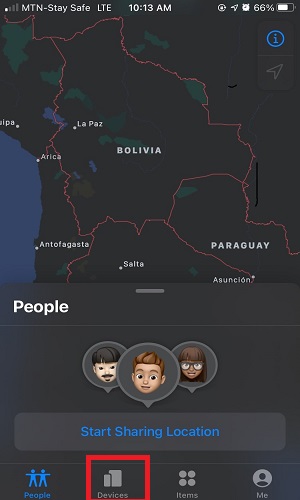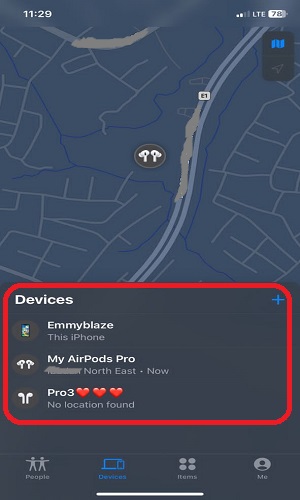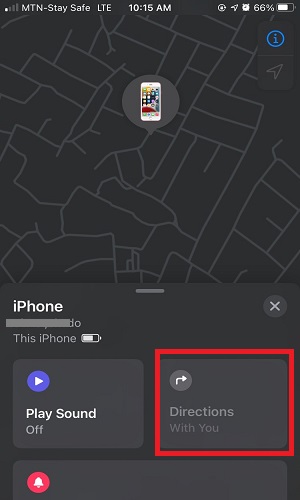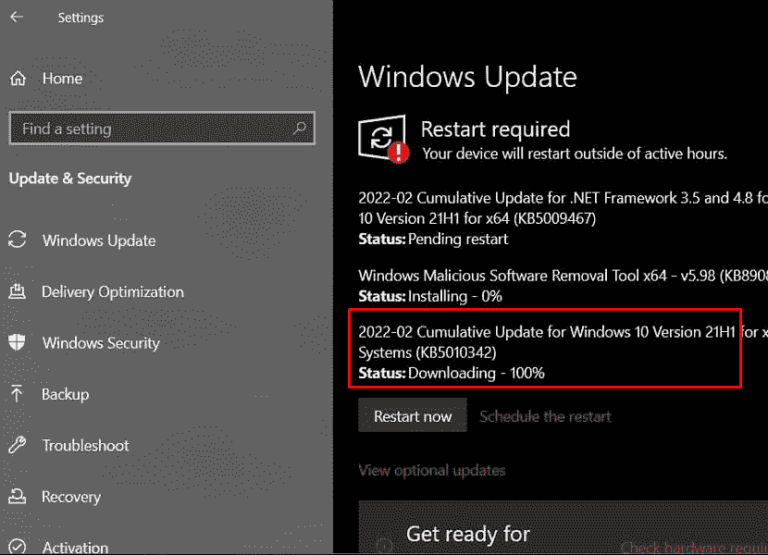Как использовать «Найти iPhone» для кого-то еще
iPhone, несомненно, является одним из самых дорогих мобильных брендов на современном рынке. Следовательно, потеря iPhone может быть чрезвычайно неприятным опытом. В этой статье представлено исчерпывающее руководство о том, как снизить вероятность потери устройства с помощью инструмента «Найти мой/Найти iPhone».
«Найти iPhone» — это приложение для iOS, которое использует комбинацию Wi-Fi, сигналов сотовой связи и GPS для определения точного местоположения вашего устройства. Приложение позволяет просматривать местоположение вашего устройства или чужого устройства, отслеживать их, если они пропадают, и потенциально восстанавливать их или защищать данные на устройстве от попадания в чужие руки. Кроме того, функция «Найти iPhone» может найти ваше устройство, даже если оно не в сети.
Важно отметить, что этот инструмент был переименован в «Найти», поскольку теперь он распространяется на все устройства Apple. Следовательно, в этой статье я буду использовать термины «Найти мой» и «Найти мой iPhone» как синонимы.
Настройка приложения «Найти меня»
- Открой Настройки приложение на вашем устройстве.
- В верхней части экрана нажмите на свой идентификатор Apple ID.
- Нажмите Найди мой вкладка.
- Идти к Найди мой айфон и включите его.
- Под Найди мой айфон tab, есть два варианта, которые стоит рассмотреть.
- Найти мою сеть: Чтобы найти свое устройство, включите его, даже если оно не в сети. Сеть «Локатор» — это анонимная сеть, состоящая из миллионов пользователей устройств Apple, которые могут помочь найти ваше устройство.
- Отправить последнее местоположение: чтобы ваше устройство могло отправлять свое местоположение в iCloud, когда батарея разряжена, включите Отправить последнее местоположение.
- Вернитесь назад и включите Поделиться моим местоположением выключатель.
Включение служб определения местоположения
Чтобы максимально эффективно использовать инструмент «Локатор» и его службы, вам необходимо включить службы определения местоположения, так как это позволит вам найти iPhone на карте. Чтобы включить определение местоположения, выполните следующие действия.
- Идти к Настройки икона.
- Нажать на Конфиденциальность.
- Идти к Сервисы определения местоположения и включите его.
- На той же странице прокрутите вниз до системные службы.
- Включите переключатель рядом с Найди мой и убедитесь при использовании приложения проверено.
Добавление нового устройства в приложение Find My на вашем iPhone
- На главном экране откройте Найди мой приложение. Это должно открыть карту, которая покажет, где расположены все ваши устройства.
- Нажать на устройства внизу страницы.
- Нажать на + значок рядом с устройствами. Приложение начнет поиск новых устройств, на которые вы вошли.
- Найдите устройство, которое хотите добавить.
- введите свой Apple ID. Ваше добавленное устройство теперь будет отображаться на карте, и вы сможете отслеживать его.
Удаление устройства из приложения Find My на вашем iPhone
- Открой Найди мой приложение.
- В нижней части экрана выберите Устройства.
- Найдите устройство, которое хотите удалить.
- Найдите и нажмите на Удалить это устройство опция в меню.
- Введите свой пароль Apple ID.
Как использовать Find My для кого-то еще
Вот как использовать Find My, чтобы найти чужой iPhone или iPad.
Необходимое время: 2 минуты.
После того, как вы настроили приложение «Локатор», вы можете легко найти чужой iPhone или iPad, выполнив следующие действия:
- Открой Найди мой приложение на вашем iPhone.

- Выбирать Устройства

- Выбрать устройство вы хотите найти из списка доступных устройств. Если вы принадлежите к группе семейного доступа, вы также можете найти устройства других членов вашей группы.

- Нажмите на устройство и выберите Направления для просмотра местоположения устройства на Apple Maps.

Использование iCloud Web для просмотра местоположения вашего устройства
Помимо использования приложения «Локатор» на вашем iPhone, вы также можете использовать веб-сайт iCloud для просмотра местоположения устройства. Следуй этим шагам:
- Откройте свой любимый веб-браузер и пойти в Найди мой страница.
- Войти и авторизоваться с идентификатором Apple ID, связанным с пропавшим устройством. Затем вы увидите устройство, подключенное к этому Apple ID, в виде точек на карте. Обратите внимание, что зеленая точка означает, что устройство подключено к сети, а серая точка означает, что устройство не в сети.
- Чтобы просмотреть устройство по отдельности, нажмите все устройства на верхней панели и выберите его из списка.
- Нет этой страницы, вы можете сделать следующее:
- Воспроизвести звук: это помогает отслеживать устройство, если оно находится поблизости, по воспроизведению звука.
- Включить режим пропажи: как только вы активируете режим пропажи, вы можете отобразить собственное сообщение на своем iPhone. ·
- Стереть устройство: выбор этой опции приведет к удалению всех ваших данных с iPhone. Используйте этот вариант только в крайнем случае.
Примечание. Если вы видите сообщение «Местоположение не найдено» рядом с искомым устройством, возможно, возникла проблема с подключением. Вы можете получать оповещения, когда местоположение устройства становится доступным. Для этого коснитесь устройства, а затем включите функцию «Уведомлять при обнаружении».
Вы также можете добавить продукты iPad, Apple Watch, Mac, AirTags, AirPods и Beats в Find My, чтобы воспользоваться его функциями. Говоря об особенностях, давайте рассмотрим некоторые возможности инструмента Find My.
Особенности программы «Найди меня»
- Воспроизведите звук, чтобы найти устройства поблизости: когда эта опция включена, устройство через некоторое время начнет пинговаться и воспроизводить звук в течение примерно 2 минут.
- Найдите и отследите свое устройство: просмотр и отслеживание iPhone и iPad, подключенных к Apple ID.
- Получайте уведомления, если оставите свое устройство: инструмент «Найти» также может предупредить вас, если вы оставите свое устройство в новом или незнакомом месте. Это поможет вам быстро отследить устройство и вернуть его до того, как оно будет украдено или потеряно.
- Как проложить маршрут к устройству: вы также можете заручиться помощью Apple Maps, чтобы получить пошаговые инструкции к местоположению вашего устройства.
- Удаленный доступ: одна из лучших функций инструмента «Локатор». Вы можете получить удаленный доступ к устройству и отслеживать его текущее местоположение или последнее местоположение, когда оно было в сети, заблокировать устройство и отображать сообщение для всех, кто его найдет, а также удалить устройство из Find My, если вы хотите снять блокировку активации или продать аппарат.
- Защитите свои данные: вы также можете удаленно стереть все данные устройства, обеспечив безопасность ваших конфиденциальных данных.
- Найти автономные устройства: ваше устройство все еще можно найти, даже если оно не подключено к Интернету. Эта функция использует близлежащие устройства Apple для безопасной отправки местоположения устройства в iCloud.
- Включить блокировку активации: функция блокировки активации блокирует ваше устройство с помощью блокировки активации. Настройка активируется автоматически, пока функция «Локатор» включена. ·
- Делитесь местоположением с семьей и друзьями: вы можете поделиться своим текущим местоположением с другими местоположениями Apple. Вы также можете создавать гео-зоны и получать оповещения, когда кто-то входит в зону.
Как отключить функцию «Найти меня»
Насколько это возможно, всегда держите инструмент «Найти» включенным. Однако в некоторых случаях может потребоваться отключить инструмент. Например, если вам нужно продать или подарить устройство. Чтобы отключить функцию «Локатор»:
- Идти к Настройки > ваш Apple ID > найти.
- Выключить Найди мой.
- Введите свой пароль если будет предложено.·
- Кран Выключать.
Примечание. В качестве дополнительной меры безопасности Apple также отправит вам электронное письмо с уведомлением о том, что функция «Локатор» отключена на вашем устройстве.
Часто задаваемые вопросы о том, как использовать Find My iPhone для кого-то еще
Могу ли я использовать функцию «Локатор» для чужого телефона?
Да, ты можешь. Однако, чтобы использовать его, вам нужно настроить Найди мой на своем устройстве, включите Службы определения местоположения и добавьте устройство человека в свой список.
Можно ли использовать «Локатор» для членов семьи?
Да, ты можешь. Однако вам потребуется настроить Семейный обмен из Настройки меню. Для этого откройте Настройки приложение на вашем iPhone и коснитесь идентификатор Apple ID. Далее выберите Семейный обмен. Кран Добавить участников, и вы можете пригласить в свою группу до пяти участников. Далее откройте настройки и перейдите к Apple ID устройства члена семьи. Выбирать Найди мой и убедитесь, что Поделиться моим местоположением тумблер включен.
Могу ли я отслеживать свое устройство, если отключу функцию «Найти»?
Нет, ты не можешь. Даже если вы будете использовать стороннее приложение для отслеживания своего устройства, вам все равно потребуется включить службы «Найти» и «Местоположение», чтобы отслеживать его.
Как я могу отследить iPhone по номеру телефона?
К сожалению, невозможно отследить пропавший iPhone только по номеру телефона. Если бы это было возможно, это, очевидно, было бы большой угрозой конфиденциальности и безопасности. Хотя есть приложения, которые обещают помочь найти iPhone, используя только номер телефона, эти методы обычно не работают и, как правило, полагаются на то, что кто-то нажимает на ссылку, полученную в текстовых сообщениях.
Дополнительные часто задаваемые вопросы о том, как использовать «Найти iPhone» для кого-то еще
Почему я не могу включить функцию «Найти iPhone»?
Если вы не можете включить функцию «Локатор» на своем iPhone, для этого может быть несколько возможных причин. Во-первых, убедитесь, что на вашем устройстве установлена последняя версия iOS или iPadOS. Затем выйдите и вернитесь в свою учетную запись iCloud. Включите службы определения местоположения на iPhone. Наконец, установите дату и время вашего телефона для автоматического обновления.
Как узнать местоположение члена семьи на моем iPhone?
Для этого откройте Найди мой приложение на вашем айфоне. Перейти к «Устройствавкладка Вы увидите расположение других устройств в списке. Нажмите на устройство конкретного члена семьи, чтобы увидеть его местоположение. Чтобы успешно выполнить эту инструкцию, вам необходимо сначала настроить Семейный доступ на своем устройстве и включить службы определения местоположения для приложения «Локатор».
Заключение
Приложение Find My для iPhone — очень полезный инструмент по нескольким причинам. Это позволяет вам отслеживать местонахождение всех ваших устройств iOS и находить их, если они пропали или украдены. Вы также можете добавлять или удалять элементы из списка.
Хотя я надеюсь, что вы никогда не потеряете свое устройство, случаются несчастные случаи. В случае такого события обязательно воспользуйтесь всеми преимуществами инструмента «Найти», чтобы найти пропавшее устройство Apple. Я надеюсь, что эта статья поможет вам сделать именно это.
Ознакомьтесь со статьей Джеффа Баттса о том, как отключить важное местоположение на вашем iPhone. Изучите несколько других статей, написанных нашей командой, которые помогут вам максимально использовать возможности iPhone и iPad.